macOS 和 Windows 电脑如何通过本地网络共享文件
作者:科技微讯
日期:2022-09-14
📜 文章
分两种情况:
- 在 Mac 电脑访问 Windows 电脑的文件
- 在 Windows 电脑访问 Mac 电脑的文件
这两种情况都可以把文件从一部电脑通过拖动的方式复制黏贴到另一部电脑,两部电脑都需要连接到同一个 Wi-Fi 网络,文件转移速度较快。
从 Mac 访问 Windows 的文件
先在 Windows 操作
- 打开设置
- 网络和 Internet
- 左边的 WLAN
- 拉到下面,更改高级共享设置
- 勾选「专用」下的「启用网络发现」、「启用网络连接设备的自动设置」、「启用文件和打印机共享」
- 快捷键 Win + X,调用终端应用,输入 ipconfig,查看 ipv4 地址,记下来
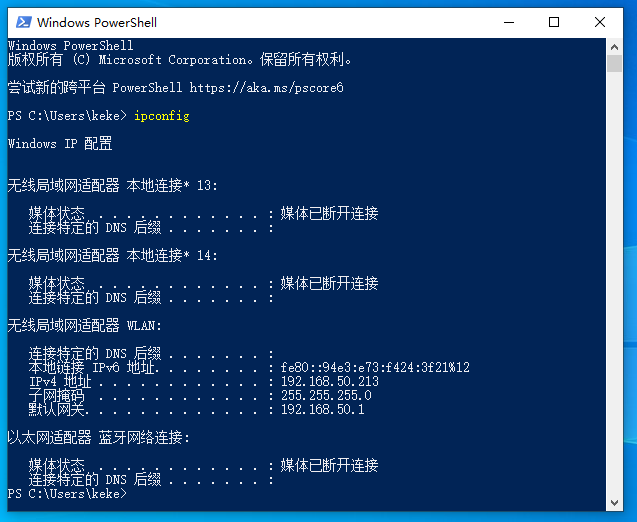
然后在 Mac 操作
- Finder
- 前往 - 连接服务器
- smb://192.168.50.213(ip 地址请替换为你的 ip 地址,即你在 Windows 电脑记下来的 ipv4 地址)
- 提示输入 win 电脑的登录用户名、密码
- 选择你要装载的卷宗
- 打开 Finder,在左边的「位置」处可以看到挂载了 192.168.50.213(此处为你的实际 ip 地址),点进去就可以访问 win 电脑的文件,当然,只是访问该 win 电脑某位用户(即你刚刚登录的那位用户)的文件,不是电脑的所有文件
从 Windows 访问 Mac 的文件
先在 Mac 操作
- 打开系统设置 - 共享 - 勾选「文件共享」
- 点击「选项...」 - 勾选「使用 SMB 来共享文件和文件夹」 - 勾选你要共享的账户,输入密码后点击完成
- 重新回到共享设置,在「共享文件夹」处,点击 + 号或 - 号,添加你要共享给 win 电脑的文件夹,并相应地设置读写权限
- 把目光往上移一点,找到 smb://192.168.50.86 这样的 ip 地址,记下来
然后在 Windows 操作
- 打开文件管理器
- 在文件管理器地址栏,输入:\192.168.50.86(ip 地址请替换为你刚刚记下来的地址)
- 接着你就可以访问 mac 共享过来的文件
总结
用其中一种方法就可以,因为两种方法都可以让你把文件从其中任意一部电脑复制到另一部电脑,即都可以让你把文件从 mac 复制到 win,或反过来从 win 复制到 mac。
参考文章:
暂无评论